Amazon Alexa придает вашему голосу несколько суперспособностей. Это был первый цифровой помощник на рынке, пока с появлением Главная страница Google не началась битва умных помощников. Теперь его можно найти в сотнях небольших устройств: от крохотных динамиков, воспроизводящих музыку, до автоматизированные умные дома.
Давайте узнаем, как настроить приложение Amazon Alexa на оборудовании с поддержкой Alexa.

Установите приложение Alexa на свой телефон
Amazon Alexa – это облачный сервис, но вам необходимо загрузить бесплатное приложение Alexa, если вы хотите связать его с любым устройством.
Вы можете скачать приложение на любой смартфон под управлением Android или iOS. Конечно, вы также можете использовать приложение Alexa в ОС Fire.
Установка проста:
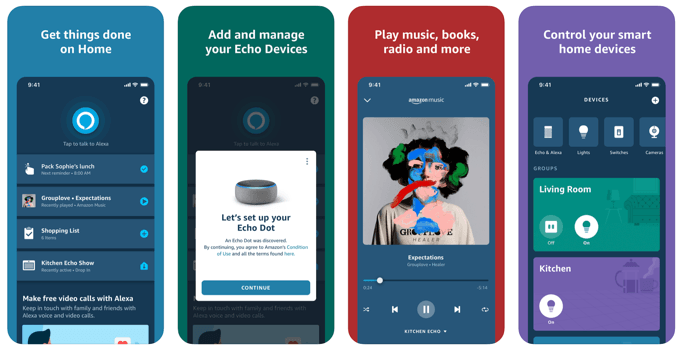
Вы также можете доступ к Алексе в любом совместимом веб-браузере. Войдите в свою учетную запись Amazon.
Хотя в Windows есть Кортана, вы можете использовать Alexa для покупок на Amazon с помощью голоса. Alexa можно бесплатно загрузить с версии Магазин Майкрософт. Однако использование Alexa может оказаться не таким уж полезным, поскольку Cortana является предпочтительным помощником для устройств Windows.
Умные колонки, такие как Amazon Echo и Echo Dot, — одни из самых распространенных Устройства с поддержкой Alexa, которые вы увидите. На самом деле существует восемь типов устройств Echo. Настройка Alexa для всех одинакова. Давайте посмотрим, как настроить Amazon Alexa с помощью Echo Dot, чтобы показать, насколько это просто.
Подключите Echo к розетке
световое кольцо вокруг динамика загорится синим и бирюзовым оттенком. Через мгновение свет станет оранжевым, и вас поприветствует приятный мягкий голос:
“Здравствуйте, ваше устройство готово к настройке. Просто скачайте приложение Alexa и следуйте инструкциям».
Эхо-точка останется оранжевого цвета, сигнализируя о режиме настройки. Он останется в этом цвете до завершения настройки.
Подключите Echo к сети Wi-Fi
Примечание . Экраны настройки могут незначительно отличаться от версий вашего устройства. Например, Echo второго поколения и третьего поколения. Но различия незначительны.
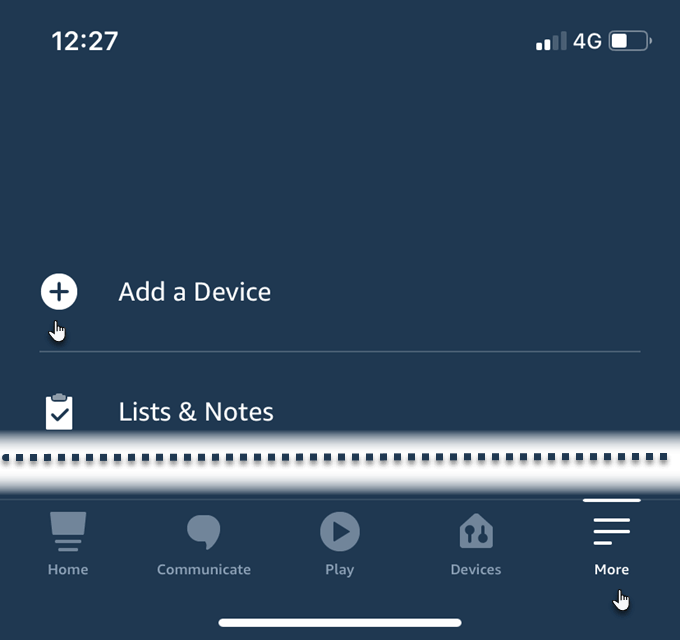
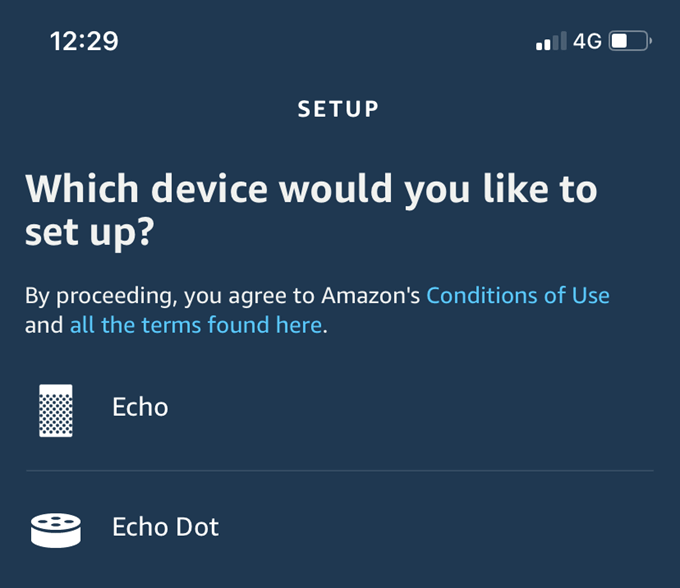
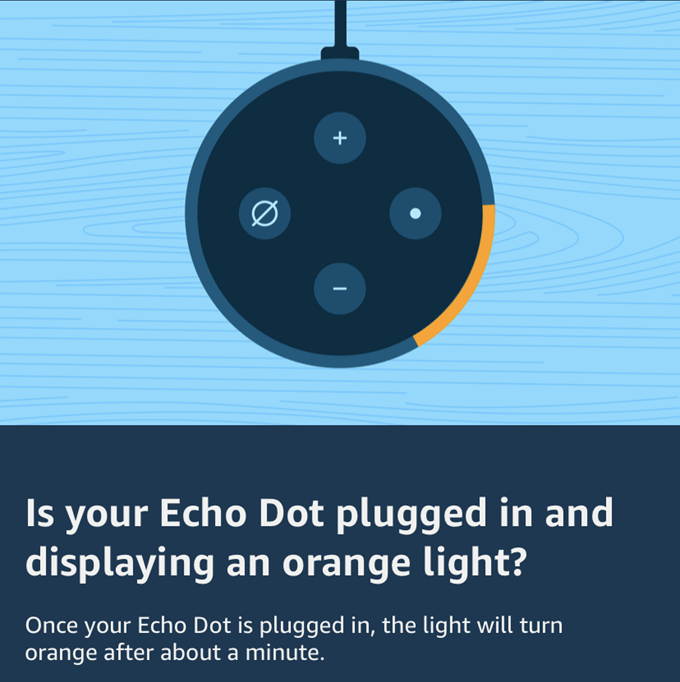
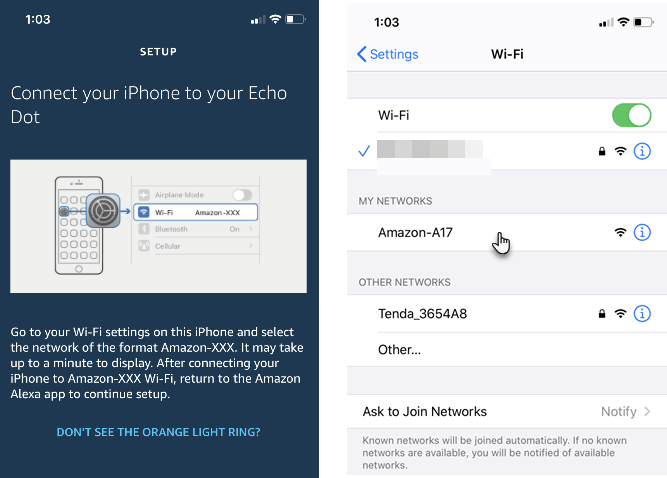
Выбор этой сети Wi-Fi отключает ваш телефон от основной сети Wi-Fi и подключает его напрямую к Amazon Echo.
Примечание. Эта специальная сеть является временной. Amazon создает его, чтобы сделать устройство точкой доступа и обмениваться информацией о настройке с приложением Alexa. Точка доступа исчезнет, как только настройка будет завершена, а затем погаснет оранжевый индикатор.
Изменить слово пробуждения
Alexa загорается, готовая услышать ваши команды, когда вы используете слово для пробуждения по умолчанию «Alexa».
Вы можете изменить слово пробуждения на другое. Это может быть необходимо, если в доме есть кто-то еще с таким же именем. Просто спросите Echo: «Алекса, измени слово для пробуждения».
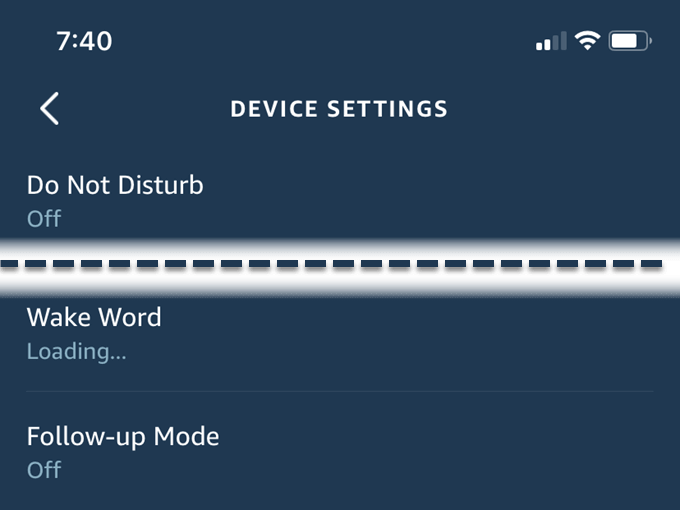
Вам предлагается перейти в раздел Устройства и выбрать конкретное устройство. Откройте Настройки устройства и прокрутите вниз до Wake Word . Нажмите на него и выберите слово для пробуждения из следующих ограниченных вариантов: Alexa, Amazon, Echo и Computer. Вы по-прежнему не можете дать ему какое-либо имя по вашему выбору.
Включить навыки Alexa
Alexa Skills похожи на крошечных автоматических ботов, которые выполняют ваши приказы, когда вы разговариваете с устройством. Есть Тысячи навыков Alexa, которые вы можете выбрать.
Изучите их на Страница навыков Alexa на Amazon, а также найдите их в приложении Alexa. Вы можете включить их из любого источника.
Вот как можно включить навыки из приложения.
В приложении Amazon Alexa вы увидите краткий список из трех наиболее популярных рекомендуемых навыков . На экране также предлагаются еще несколько навыков, которые вы можете попробовать.
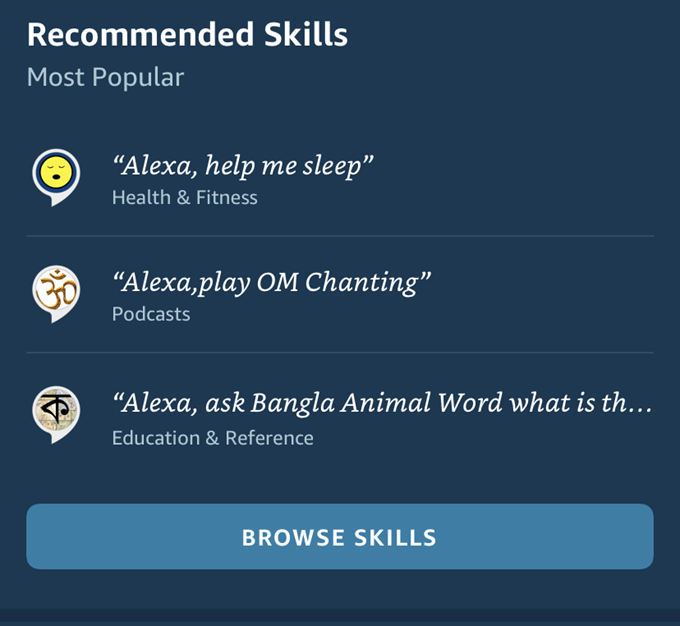

Найдя навык, который хотите использовать, нажмите кнопки Запустить . Вы также можете нажать на навык на специальной странице с подробными сведениями и узнать больше о различных способах использования навыка. Нажмите Разрешить использование на этой странице.

Вы также можете просто сказать «Alexa, открой [имя навыка]». Если вы хотите узнать больше о навыке, вы можете сказать: «[название навыка] помоги».
Вы можете подключить навыки Amazon по умолчанию, такие как «Оплата с помощью Alexa» или «Amazon Prime Music». Обратите внимание, что для некоторых навыков может потребоваться подписка и вход в систему у поставщика навыков. Например, Спотифай.
Как только вы освоитесь с целевыми навыками работы с Alexa, попробуйте создать более мощные процедуры Alexa. Alexa Routines позволяет вам управлять несколькими устройствами с помощью одной команды.
Работайте над своими навыками работы с Alexa
Alexa понимает разговорный английский (и другие языки). Умная колонка может гораздо больше, чем воспроизводить потоковую музыку. Выбирайте правильные команды, и вы сможете автоматизировать некоторые повседневные задачи..
Если у вас есть динамик Echo, попрактикуйтесь в этих Навыки Amazon Echo и посмотрите, помогут ли они сэкономить несколько минут.
Без какого навыка Alexa вы не можете обойтись? Расскажите нам в комментариях.
.